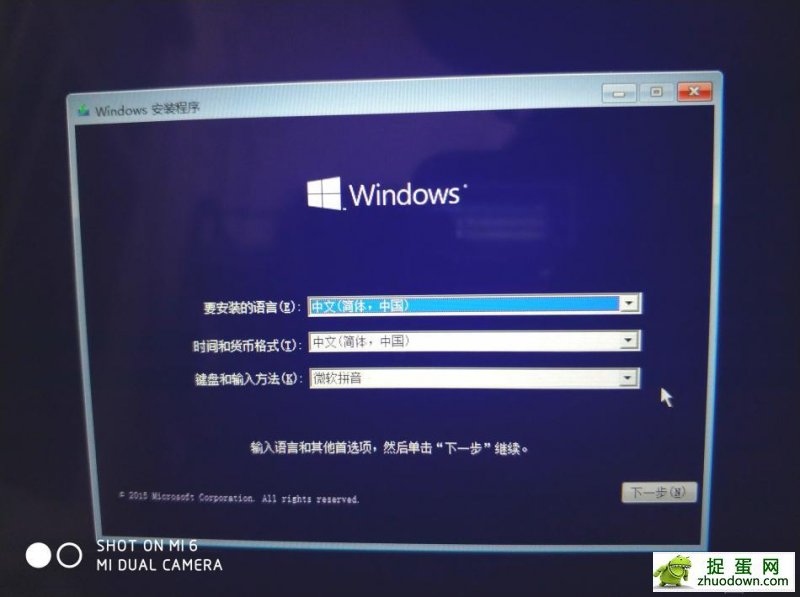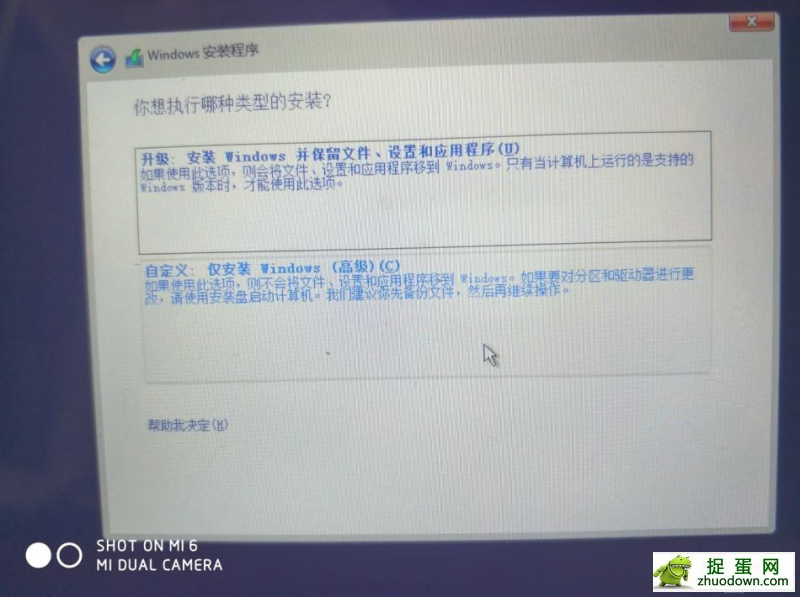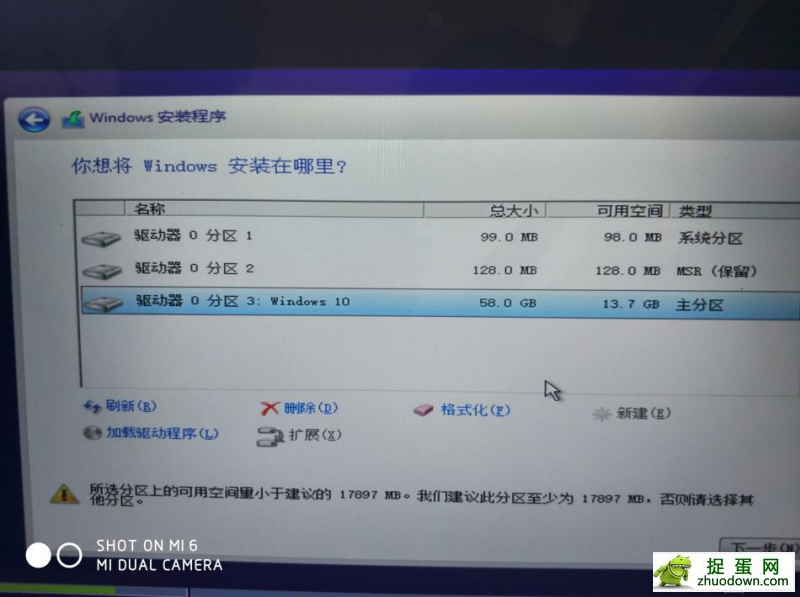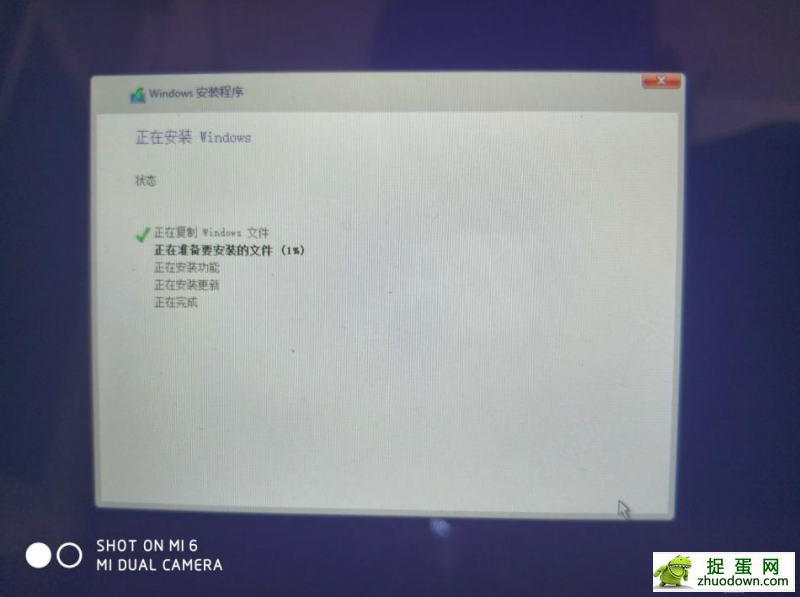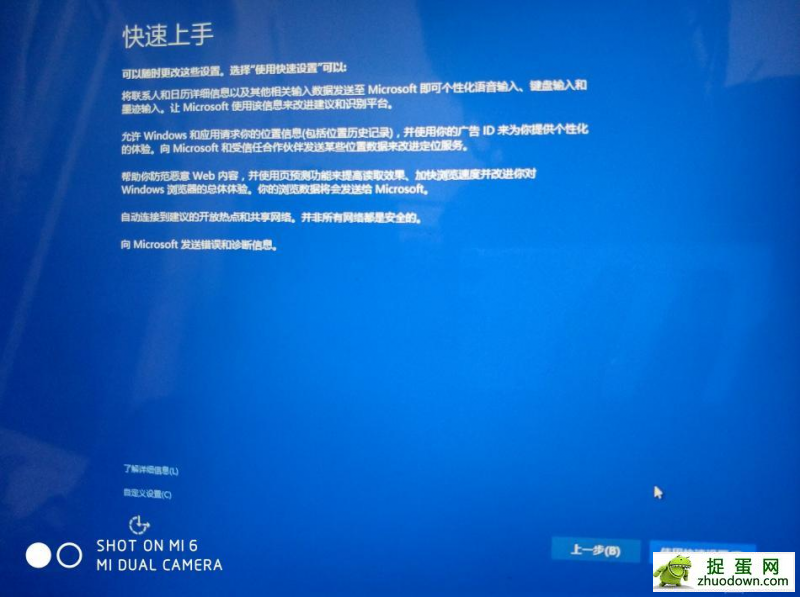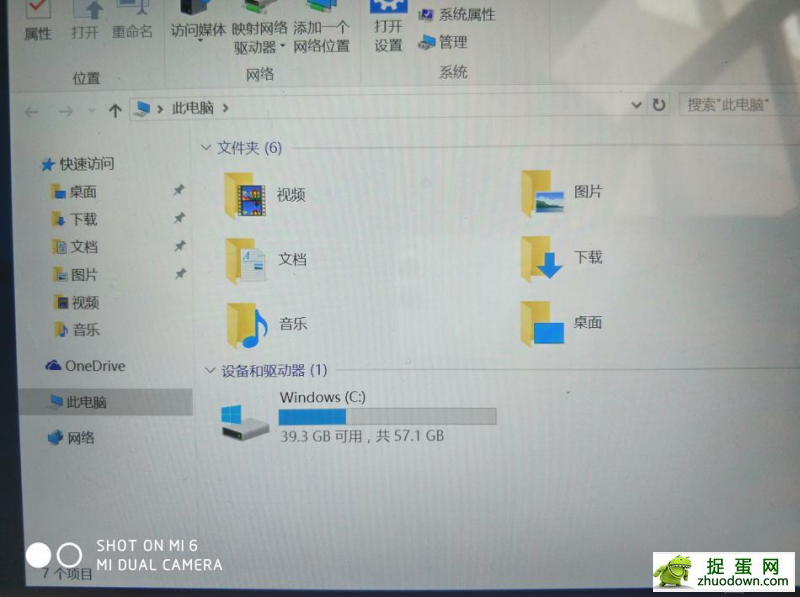|
存储空间合并到一起了 接下来就开始装win10。在PE系统桌面上有一个win系统安装,打开后会进入windows安装程序,选择要安装的语言等设置。
设置一般默认就好,根据个人需求进行选择 然后点击下一步,在执行哪种类型的安装里选择自定义:仅安装windows。
然后在将windows安装在哪里选择58G大小的那个分区。需要注意的是,有时候因为程序识别问题,可用空间没有总空间那么大,需要先选中该分区,然后点击下方的格式化对该分区先进行格式化。格式化完成后分区与程序可识别的分区格式一致,就能正确显示其容量了。
格式不一致导致分区可用空间显示不正确 此时点击下一步,进行windows的安装。
windows10的自动安装 等待windows安装完成后会自动重启,此时拔下U盘,就可以看到win10系统初始化设置界面了。
win10系统初始化设置 此时根据个人需求对win10进行简单设置,进入桌面后查看C盘大小,可以看到有57GB,说明平板双系统变win10单系统成功。
原安卓系统的空间已经与win10系统空间合并 最后还要提醒大家的是,在平板刷win10单系统成功后,开机选择系统界面还是会出现,由于安卓系统已经不存在,所以大家不要选择安卓系统,这会导致平板无法加载系统导致黑屏。如果操作不慎进入了安卓系统的小伙伴也不要惊慌,长按开机键即可关机! |